
Tworzenie pierwszej prezentacji w Keynote na iPadzie
Aby utworzyć prezentację Keynote, wybierz motyw. Jest to zestaw gotowych makiet slajdów, który stanowi dobry punkt wyjściowy dla Twojej prezentacji. Każda makieta zawiera obiekty zastępcze obrazków i tekstu wystylizowane jako nagłówki i części główne slajdów. Aby dodać własną treść, po prostu zastąp te obiekty swoimi.
Tworzenie prezentacji
Otwórz Keynote, a następnie stuknij w
 na górze ekranu menedżera prezentacji, aby otworzyć Paletę motywów (przedstawioną poniżej).
na górze ekranu menedżera prezentacji, aby otworzyć Paletę motywów (przedstawioną poniżej).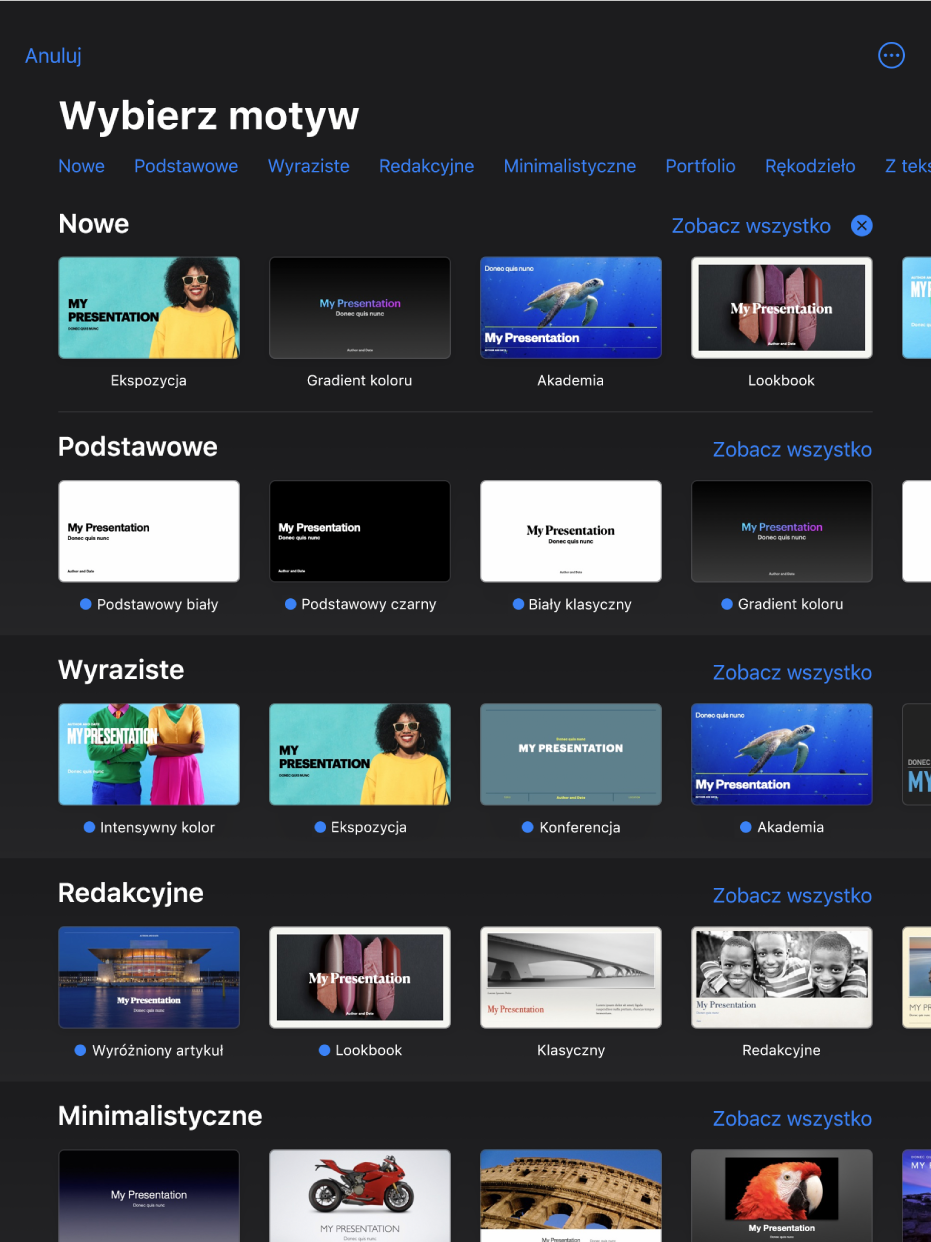
Uwaga: Jeśli chcesz formatować dane w tabelach i na wykresach zgodnie z zasadami stosowanymi w innym języku, przed wybraniem motywu wybierz żądany język. Zobacz: Formatowanie prezentacji w innym języku.
Stuknij w nazwy kategorii na górze ekranu Palety motywów, aby zobaczyć różne motywy, a następnie stuknij w żądany motyw, aby go otworzyć.
Niektóre motywy są pobierane na urządzenie dopiero po ich wybraniu lub otworzeniu używającej ich prezentacji. Jeśli Twoje połączenie z siecią jest wolne lub niedostępne, obrazki zastępcze i tła slajdów w prezentacji mogą mieć niższą rozdzielczość do momentu nawiązania połączenia z siecią lub zakończenia pobierania motywu.
Aby użyć innej makiety dla pierwszego slajdu, stuknij w ten slajd w nawigatorze slajdów po lewej, stuknij w
 , stuknij we Wzorzec, a następnie stuknij w żądaną makietę.
, stuknij we Wzorzec, a następnie stuknij w żądaną makietę.Każda makieta slajdu jest wzorcem slajdu, który stanowi dobry punkt wyjściowy dla Twoich treści.
Wykonaj dowolne z następujących czynności, aby zbudować prezentację:
Dodawanie slajdu: Stuknij w nawigatorze slajdów w slajd, po którym chcesz dodać nowy, stuknij w
 , a następnie stuknij w makietę. Jeśli nie widzisz nawigatora slajdów, zsuń palce na ekranie, aby pomniejszyć.
, a następnie stuknij w makietę. Jeśli nie widzisz nawigatora slajdów, zsuń palce na ekranie, aby pomniejszyć.Dodawanie tekstu: Stuknij dwukrotnie w tekst zastępczy, aby dodać własny.
Dodawanie obrazka: Stuknij w
 , aby zastąpić obrazki zastępcze własnymi.
, aby zastąpić obrazki zastępcze własnymi.
Aby odtwarzać prezentację, stuknij w
 , a następnie stuknij w slajd, aby przejść do następnego slajdu.
, a następnie stuknij w slajd, aby przejść do następnego slajdu.Aby zakończyć prezentację, zsuń palce w dowolnym miejscu na ekranie. Aby poznać więcej sposobów wyświetlania prezentacji, zobacz Odtwarzanie prezentacji na iPhonie lub iPadzie.
Aby zamknąć prezentację, stuknij w Prezentacje lub w
 w lewym górnym rogu ekranu.
w lewym górnym rogu ekranu.Prezentacja zachowywana jest automatycznie podczas pracy, więc nie utracisz wprowadzonych zmian po jej zamknięciu. Zamknięcie prezentacji nie powoduje zakończenia pracy Keynote.
W dowolnym momencie możesz zmienić nazwę prezentacji lub zmienić miejsce, w którym jest zachowana.